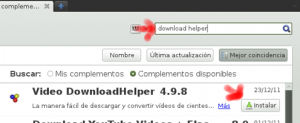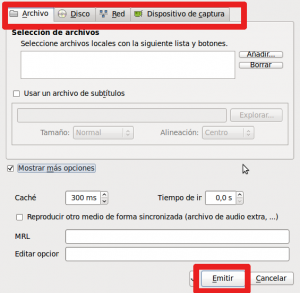«The Fallen of World War II» es una joya que he encontrado navegando sin rumbo a través de la red. Se trata de un proyecto en el que mediante un interactivo o un vídeo, analizan el costo humano de la segunda guerra mundial en base a los datos de muertes. Podemos ver las estadísticas de …
Categoría: Multimedia: vídeo
Jul 03
Matemáticas en Pixar
photo credit: JD Hancock via photopin cc El primer día de curso, lo dedico a conocer a mis alumnos y a saber su opinión sobre las matemáticas. Para ello, planteo una dinámica mediante la que compartimos nuestra opinión sobre las matemáticas y la opinión que tienen de la asignatura. Después, trato de hacerles ver que …
Dic 30
Descargar vídeos de internet
Vuelvo a escribir un artículo que quiere ser un tutorial de una práctica básica y muy usada como es la descarga de vídeos de youtube, vimeo, etc. Aunque cada vez es mejor la concectividad a internet desde los centros, siempre es bueno tener la posibilidad de descargarnos a nuestro ordenador los vídeos que queremos usar …
Jun 06
Conversor de archivos multimedia
Existen muchas herramientas para convertir entre diferentes formatos de vídeo. Hasta ahora solía usar FFmpeg desde la línea de comandos que para realizar conversiones sencillas y rápidas es idea. Sin embargo. si queremos hacer conversiones un poco más especiales como para móviles, PSP, etc… ha surgido un nuevo proyecto «YaKito» basado en ffmpeg que …
Ene 21
Streaming casero con VLC
VLC, además de ser un excelente reproductor multimedia, tiene otras utilidades desconocidas que no dejan de sorprenderme. En este tutorial voy a explicar como podemos emitir en una red local por streaming un vídeo o la grabación de la webcam. Un ordenador servidor emite vídeo a través de la red y los otros equipos los …
Ene 02
Geometría en los templos persas: Isfahan
Y para empezar el año nada mejor que un hermoso vídeo titulado «Isfaban» creado por Etérea Studios de Cristóbal Vila. Si hay dos disciplinas fuertemente relacionadas, éstas son el arte y la geometría. En el vídeo podéis encontrar una bella simbiosis de ambas. Para los amantes del arte, el vídeo muestra la belleza del arte …
Jun 23
Guillermo Fesser de GomaEspuma hablando sobre educación
Os dejo un vídeo de una entrevista a Guillermo Fesser en la que hace una reflexión entre irónica y sarcástica sobre la Educación.
May 03
Demostración de dibujo con GIMP
Varias veces he hablado en este blog de la excelente aplicación de software libre para la edición de imágenes GIMP. Gimp es el photoshop del software libre. Sin entrar en más valoraciones, GIMP puede cubrir las necesidades del 99% de los usuarios. Aquí os dejo un impresionante vídeo de las posibilidades de GIMP para el …
- 1
- 2